随着智能手机的普及,手机办公已成为越来越多人的选择。在日常工作和学习中,DOC格式的文档使用频率极高,而PDF格式因其良好的兼容性和安全性,也被广泛应用。因此,如何高效地将手机中的DOC文件转换为PDF成为许多用户关注的问题。本文将详细介绍手机DOC转PDF的操作教程,并推荐几款在中国地区表现优异的手机DOC转PDF转换软件,帮助大家轻松实现文档格式转换。
一、手机DOC转PDF的常用方法
1. 使用手机自带的办公软件转换。以华为、小米、OPPO等主流安卓手机为例,自带的文件管理或办公应用通常内置文档预览及保存为PDF功能。用户只需打开DOC文档,选择“打印” 或“导出为PDF”即可完成转换,简单快捷。
2. 借助第三方办公软件转换。目前市场上有多款支持DOC转PDF的第三方办公APP,如WPS Office、腾讯文档等。这些软件功能丰富,不仅支持文档浏览、编辑,还提供直接保存或导出为PDF格式的功能,适合对文档格式要求较高的用户。
3. 使用在线转换工具。部分用户偏好在线转换,利用浏览器访问专门的DOC转PDF网站。例如Smallpdf、iLovePDF、迅捷PDF转换器等,上传DOC文档后,在线完成转换并下载。但需注意网络安全和个人隐私保护。
二、推荐最全手机DOC转PDF转换软件
1. WPS Office
作为中国用户最常用的办公软件之一,WPS Office支持多种格式的文档编辑与转换。在WPS中打开DOC文档后,点击右上角的“更多”按钮,选择“导出为PDF”,即可轻松生成高质量的PDF文件。该软件界面简洁,操作流畅,支持批量转换,且完全免费,适合个人和企业用户。
2. 腾讯文档
腾讯文档不仅支持在线协作,还拥有强大的文档转换功能。用户可以通过手机APP上传DOC文件,利用“导出PDF”功能快速生成PDF版本。其云端保存的特性,方便用户在不同设备间同步,支持离线编辑与转换,安全性高,广受国内用户喜爱。
3. 迅捷PDF转换器
迅捷PDF转换器是一款专业的PDF工具,手机端APP支持DOC转PDF、PDF转WORD等多种格式转换。操作简单,支持批量转换和文件压缩,还内置OCR功能,能识别图片文字转为可编辑的文档,适合需求复杂的用户。
4. 番茄PDF
番茄PDF是近年来崛起的多功能PDF处理工具,支持DOC转PDF、PDF合并、拆分等多种操作,界面友好,支持云存储和本地文件管理。软件内置多语言支持,适合不同需求的用户使用,在中国市场用户口碑良好。
5. Microsoft Office
微软官方的Office手机应用同样支持DOC格式文档转换为PDF。用户在手机上安装Word APP后,打开DOC文档,选择“另存为”中的PDF格式,即可完成转换。虽然部分高级功能需订阅订阅付费,但基础导出PDF功能对个人用户已足够。
三、手机DOC转PDF转换操作示范(以WPS Office为例)
步骤一:打开WPS Office手机APP,进入首页选择“文档”。
步骤二:找到需要转换的DOC文档,点击打开。
步骤三:点击右上角的“更多”按钮(通常是三个点的图标)。
步骤四:在弹出菜单中选择“导出为PDF”或“另存为PDF”。
步骤五:调整转换参数,如页面范围、是否压缩等,确认后点击“导出”。
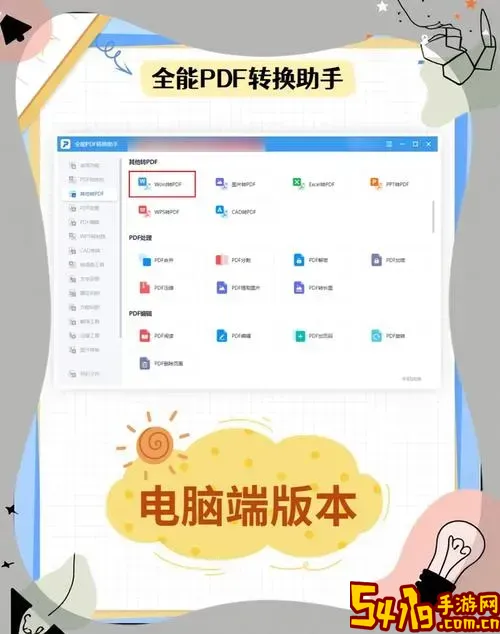
步骤六:转换完成后,系统会提示保存路径,用户可以选择手机本地或云端保存,也可直接分享PDF文件。
通过以上步骤,就能快速将手机中的DOC文档转为PDF格式,方便打印、发送及归档。
四、总结
手机DOC转PDF操作已经非常便捷,各类办公软件层出不穷,满足不同用户的需求。对于中国用户而言,WPS Office和腾讯文档因其本土化优势和强大功能位居榜首,适合日常办公。迅捷PDF转换器和番茄PDF则适合对PDF处理有更高要求的用户,而Microsoft Office则适合习惯使用微软产品的用户。无论选择哪款软件,掌握基本的转换操作,都能大幅提升手机办公效率,让文档管理更加专业和高效。